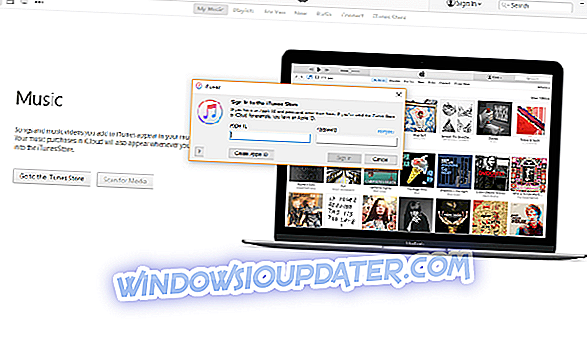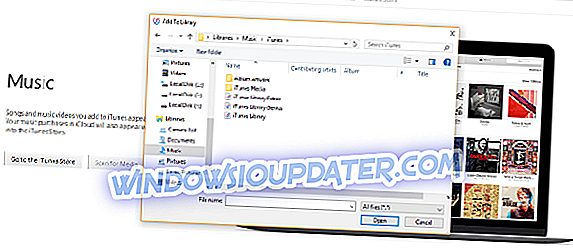iTunes เป็นหนึ่งในแพลตฟอร์มมัลติมีเดียที่ได้รับความนิยมมากที่สุดในโลกและถึงแม้ว่ามันจะเป็นผลิตภัณฑ์ของ Apple แต่ก็มีให้สำหรับผู้ใช้ระบบปฏิบัติการ Windows และ Windows 10 ก็ไม่แตกต่างกัน ดังนั้นหากคุณต้องการใช้ iTunes บน Windows 10 นี่คือทุกสิ่งที่คุณต้องรู้เกี่ยวกับการดาวน์โหลด iTunes การนำเข้าสื่อและการซื้อจาก iTunes Store บนคอมพิวเตอร์ Windows 10 ของคุณ

วิธีติดตั้ง iTunes บน Windows 10
ไม่ว่าคุณจะติดตั้ง iTunes เป็นครั้งแรกหรืออัปเดตวิธีนั้นก็เหมือนกัน เพียงดาวน์โหลดไฟล์การติดตั้งและหากคุณติดตั้งเป็นครั้งแรกปกติจะติดตั้งในคอมพิวเตอร์ของคุณไม่เช่นนั้นจะอัปเดต iTunes เวอร์ชั่นปัจจุบันที่ติดตั้งบนพีซี Windows 10 ของคุณ นี่คือสิ่งที่คุณต้องทำ:
- ไปที่ที่อยู่นี้: www.apple.com/th/itunes
- คลิกปุ่ม ดาวน์โหลด iTunes สีน้ำเงินที่ด้านบนขวา
- คลิกที่ปุ่ม ดาวน์โหลด ทันที
- คลิกที่ดาวน์โหลดเมื่อมันเสร็จสมบูรณ์เพื่อเปิดตัวติดตั้ง เมื่อคุณดาวน์โหลดตัวติดตั้งเพียงแค่เปิดตัวและทำตามคำแนะนำในการติดตั้งเพิ่มเติม
เพียงเท่านี้คุณก็สามารถติดตั้ง iTunes เวอร์ชั่นล่าสุดบนคอมพิวเตอร์ของคุณได้แล้ว ทำตามคำแนะนำเพิ่มเติมจากบทความนี้เพื่อเรียนรู้วิธีสร้าง Apple ID นำเข้าเพลงสมัครรับบริการและอื่น ๆ
วิธีสร้าง Apple ID สำหรับ iTunes บน Windows 10
หากคุณไม่ได้ใช้เพลงของคุณเองคุณจะต้องสร้าง Apple ID เพื่อซื้อเพลงภาพยนตร์และแอพจาก iTunes ดังนั้นหากคุณยังไม่มี Apple ID คุณสามารถสร้างผ่าน iTunes บนพีซี Windows 10 ของคุณ นี่คือสิ่งที่คุณต้องทำ:
- คลิกปุ่มลงชื่อเข้าใช้ใกล้กับด้านบนขวาของหน้าจอถัดจากแถบค้นหา
- คุณจะถูกขอให้เข้าสู่ระบบหรือสร้าง Apple ID ของคุณดังนั้นเพียงคลิกที่ปุ่ม สร้าง Apple ID ด้านล่าง
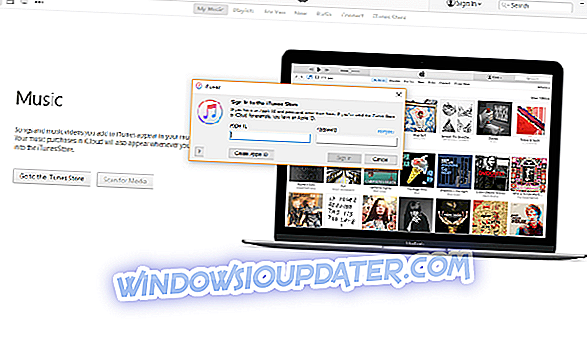
- คลิก ดำเนินการต่อ ในหน้าจอถัดไปจากนั้น ยอมรับ ข้อกำหนดและเงื่อนไข
- กรอกข้อมูลที่จำเป็นรวมถึงที่อยู่อีเมลคำถามเพื่อความปลอดภัยและรหัสผ่าน อาจรวมที่อยู่อีเมลสำรองและเลือกรับจดหมายข่าว คลิก ดำเนินการต่อ เมื่อเสร็จสิ้น
- กรอกที่อยู่สำหรับการเรียกเก็บเงินในหน้าจอถัดไปและเลือกที่จะให้ข้อมูลการชำระเงินด้วยบัตรเครดิต คลิก สร้าง Apple ID ที่ด้านล่างขวา
- ตรวจสอบอีเมลเพื่อรับข้อความยืนยันและคลิกลิงก์ที่ให้ไว้เพื่อดำเนินการให้เสร็จสิ้น
หากคุณต้องการซื้อและดาวน์โหลดแอพจากร้านค้าคุณจะต้องเพิ่มข้อมูลการชำระเงินด้วย นี่คือวิธีการ:
- คลิกไอคอน Apple ID ที่มุมขวาบนของหน้าจอลงชื่อเข้าใช้แล้วคลิก ข้อมูลบัญชี
- ใต้ข้อมูลสรุป Apple ID คุณจะพบข้อมูลการชำระเงิน คลิกที่ปุ่ม แก้ไข
- ในหน้าจอถัดไปให้เลือกวิธีการชำระเงินของคุณป้อนข้อมูลที่ต้องการแล้วคลิก เสร็จ ที่ด้านล่างขวา
ตอนนี้คุณได้ตั้งค่า Apple ID ของคุณแล้วและคุณพร้อมที่จะใช้ผลิตภัณฑ์ของ Apple ในคอมพิวเตอร์ Windows 10 ของคุณแล้ว
วิธีนำเข้าเพลงและวิดีโอลงใน iTunes บน Windows 10
คุณไม่ต้องซื้อทุกเพลงจาก iTunes Store เพราะคุณสามารถนำเข้าเพลงของคุณเองได้ เมื่อคุณเริ่ม iTunes เป็นครั้งแรกมันจะขอให้คุณ Scan for Media และหากคุณเลือกตัวเลือกนี้มันจะรวมสื่อทั้งหมดจากคอมพิวเตอร์ของคุณในเครื่องเล่น iTunes ของคุณ หากคุณต้องการข้ามไปก่อนและทำในภายหลังต่อไปนี้เป็นวิธีนำเข้าสื่อของคุณไปยัง iTunes:
- คลิก File ในเมนูที่ด้านบนของหน้าต่าง iTunes
- คลิก เพิ่มโฟลเดอร์ไปยังห้องสมุด ...
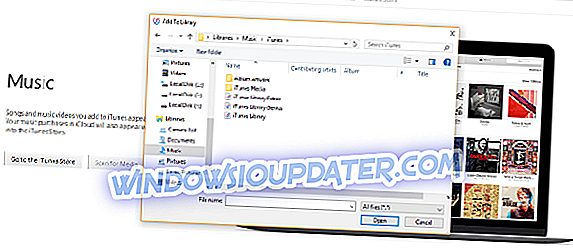
- เพียงเรียกดูโฟลเดอร์ของคุณและเพิ่มเพลงที่ต้องการ (ทำเช่นเดียวกันกับวิดีโอและสื่ออื่น ๆ )
วิธีซื้อจาก iTunes Store ใน Windows 10
แน่นอนหนึ่งในวัตถุประสงค์หลักของแอพ iTunes นอกเหนือจากการฟังเพลงและดูภาพยนตร์คือการซื้อเพลงและภาพยนตร์และรายการทีวี แต่ก่อนที่เราจะเริ่มต้นคุณต้องตรวจสอบให้แน่ใจว่า Apple ID ของคุณได้รับการยืนยันข้อมูลการชำระเงินแล้วถ้าไม่เพียงทำตามขั้นตอนจากด้านบนและเมื่อคุณทำทุกอย่างเสร็จแล้วคุณก็พร้อมที่จะซื้อ
นี่คือวิธีซื้อสื่อที่ต้องการจาก iTunes:
- เปิด iTunes และไปที่ iTunes Store
- หากคุณต้องการซื้อรายการเด่นจากร้านค้าเพียงคลิกที่รายการนั้นมิฉะนั้นค้นหาเพลงภาพยนตร์หรือรายการทีวีที่คุณชื่นชอบ

- เมื่อคุณพบสิ่งที่คุณต้องการซื้อให้คลิกที่ราคาแล้วคุณจะถูกขอให้ป้อน Apple ID ของคุณ
- ป้อน Apple ID ของคุณทำตามคำแนะนำเพิ่มเติมและทำการซื้อให้เสร็จสมบูรณ์
- เมื่อคุณซื้อรายการใดรายการนั้นจะปรากฏในคลัง iTunes ของคุณและจะมีรายการที่แน่นอนมากขึ้นภายใต้เพลงของฉันภาพยนตร์ของฉันหรือรายการทีวีของฉัน
ตอนนี้คุณรู้ทุกอย่างเกี่ยวกับการติดตั้งและใช้งาน iTunes บนคอมพิวเตอร์ Windows 10 ของคุณแล้ว บอกเราในความคิดเห็นบริการใดที่คุณต้องการมากกว่า iTunes หรือ Groove Music